win7系统蓝屏错误代码0x000000d1的修复方法
发布时间:2018-01-18 18:33:56 浏览数: 小编:fuyuan
相信很多用户在使用Windows7系统时,都会有遇到蓝屏的问题。最近就有用户遇到win7蓝屏错误代码0x000000d1的问题(如下图),如果你也遇到了win7蓝屏0x000000d1的情况,就来修复吧。下面系统族小编就教教大家win7系统蓝屏错误代码0x000000d1的修复方法,如下:
相关阅读:win7系统蓝屏代码0x000003b的解决办法
相关阅读:win7系统蓝屏代码0x000003b的解决办法
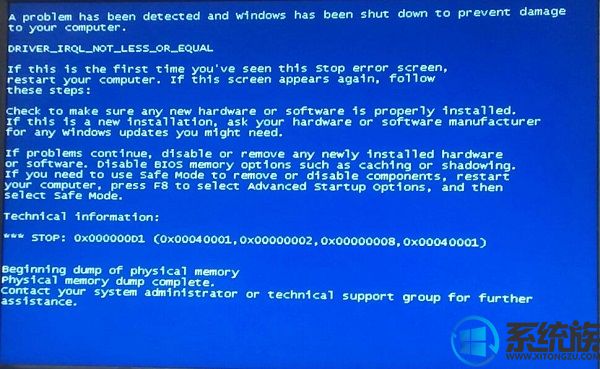
第一步:点击开始中的控制面板,然后就会出来下面这个界面,在这个界面中点击“系统和安全”。
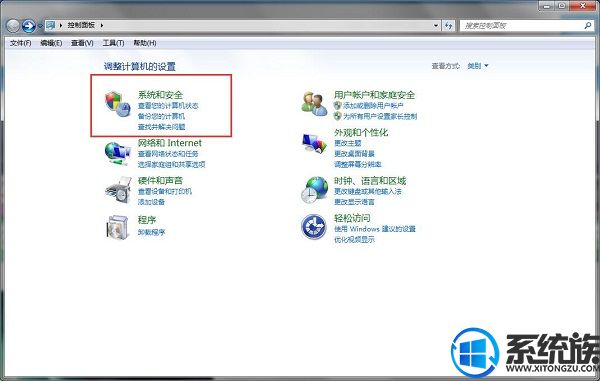
第二步:在点击“系统和安全”后,会进入下面这个界面,在这个界面里面点击“操作中心”。
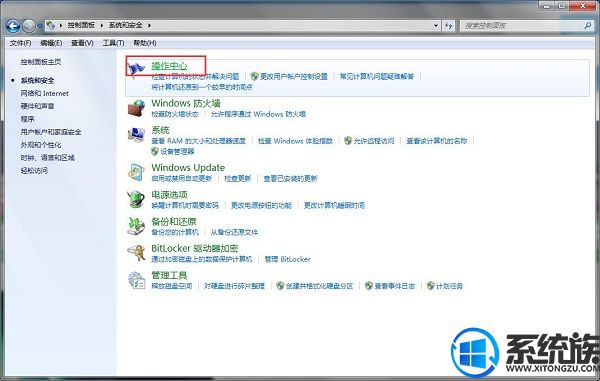
第三步:在点击“操作中心”后,就会进入下面这个界面,在维护这一栏中的下拉箭头上点击一下,然后就会下拉出下面的内容,下面有一个“查看可靠性历史记录”,点击这个选项。
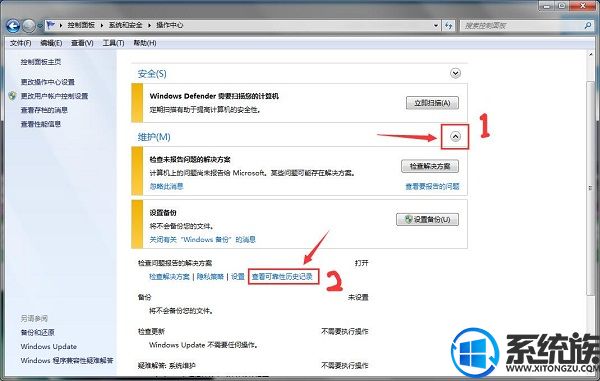
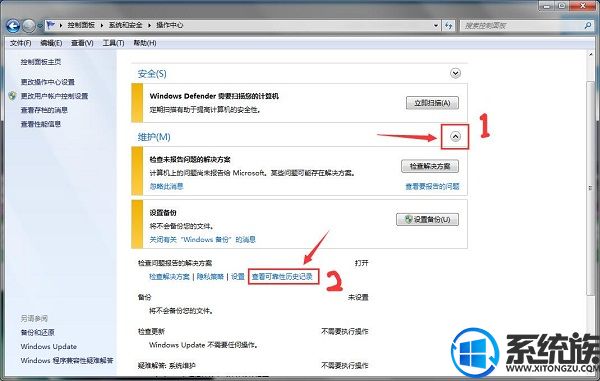
第四步:点击完了会进入下面图片中的界面,在这里有出现红色叉的就是电脑出错的时候,点击就能查看是什么原因了。
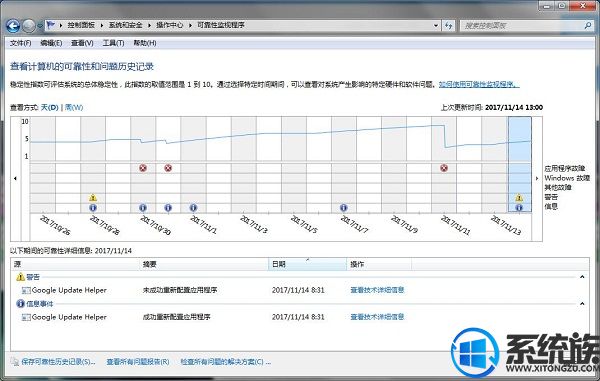
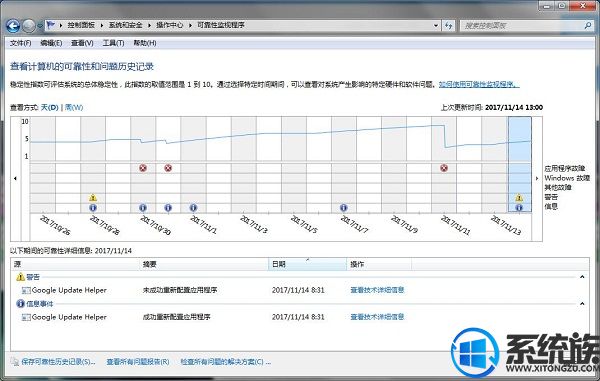
遇到这种情况先测试一下电脑的硬件有没有插牢,换个插槽尝试。
如果蓝屏的界面中有出现类似文件名,那就是驱动的问题,重新安装一下最新的驱动程序就可以了。
如果还是不行建议在我们网站上重新下载一个系统
以上就是win7系统蓝屏错误代码0x000000d1的修复方法了,如果你也遇到了同样的问题,不妨按照上面教程方法操作一下吧,希望系统族小编能帮到大家。



















